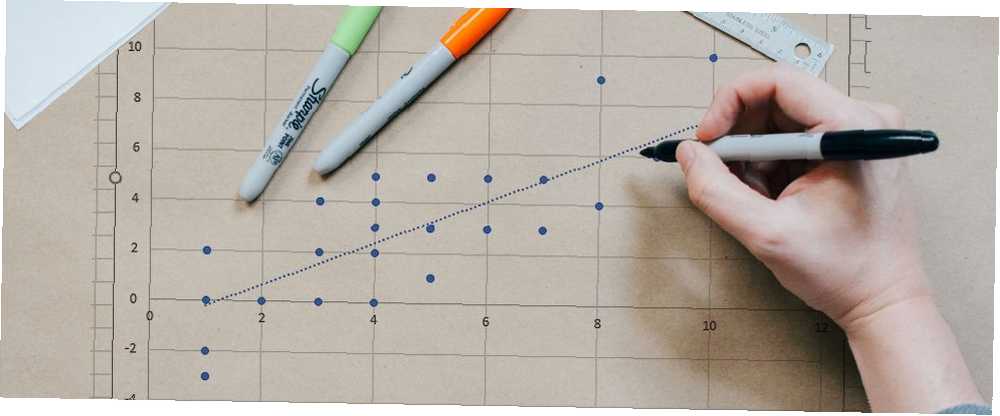
Gabriel Brooks
0
6898
51
En basit ve en yaygın istatistiksel hesaplardan biri Excel hesaplamaları Excel'de Temel İstatistikler Nasıl Hesaplanır: Yeni Başlayanlar Kılavuzu Excel'de Temel İstatistikler Nasıl Hesaplanır: Yeni Başlayanlar Kılavuzu Microsoft Excel istatistik yapabilir! Yüzdeleri, ortalamaları, standart sapma, standart hata ve öğrencinin T testlerini hesaplayabilirsiniz. yapabilirsin korelasyondur. Bu basit bir istatistik, ancak iki değişkenin ilişkili olup olmadığını görmek istediğinizde çok bilgilendirici olabilir. Doğru komutları biliyorsanız, Excel'deki korelasyon katsayısını bulmak son derece kolaydır.
Size verdiği bilginin bir fikrini vermek için hangi korelasyonun olduğuna bakacağız. Sonra iki yöntem ve korelasyonlara bakmak için iyi bir grafik kullanarak Excel'de korelasyon katsayısı bulma yoluna devam edeceğiz. Son olarak, size korelasyonlara bakarken yararlı olabilecek bir başka istatistiksel fonksiyon olan doğrusal regresyona çok hızlı bir giriş yapacağım..
Korelasyon Nedir??
Başlamadan önce, korelasyonun tanımını tartışalım. İşlerin nasıl ilişkili olduğunun basit bir ölçüsü. İlişkisi olmayan iki değişkene bir göz atalım..
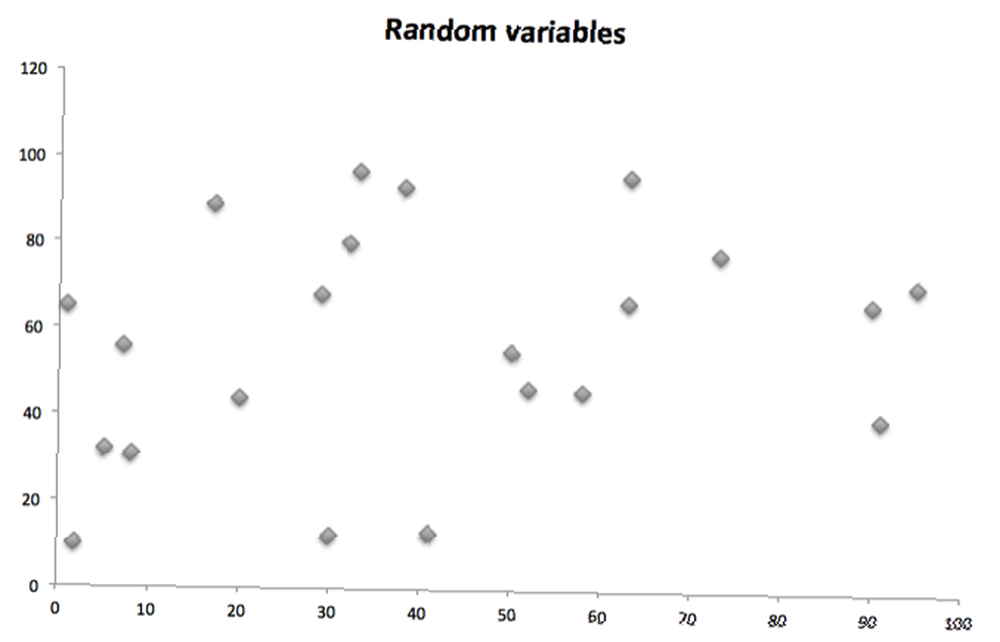
Bu iki değişken (biri X ekseninde, biri Y üzerinde çizilmiştir) tamamen rastgeledir ve yakından ilişkili değildir..
Bununla birlikte, aşağıdaki iki değişken ilişkilidir:
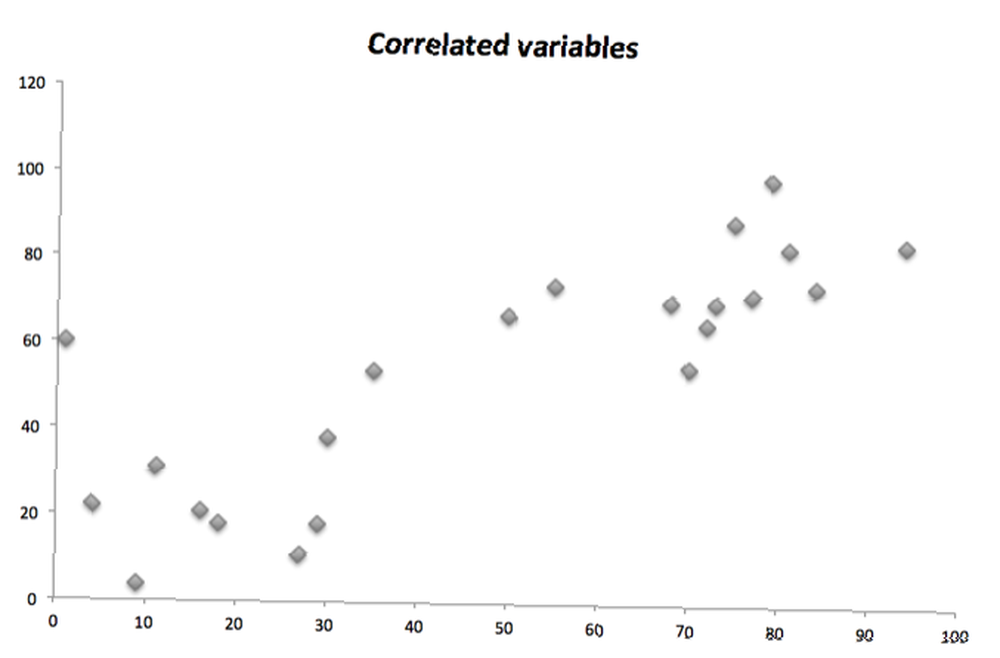
Genelde, bir değişken arttıkça diğeri de artar. Bu korelasyon. (Bunun da tersi olabileceğini unutmayın; biri artar, diğeri artarsa, bu negatif bir korelasyondur.)
Korelasyon Katsayısını Anlamak
Korelasyon katsayısı, iki değişkenin ne kadar ilişkili olduğunu gösterir. Katsayı -1 ile 1 arasındadır. 0 korelasyon katsayısı, iki değişken arasında kesinlikle bir korelasyon olmadığı anlamına gelir. İki rastgele sayı grubunuz olduğunda almanız gereken şey budur..
-1 katsayısı, mükemmel bir negatif korelasyonunuzun olduğu anlamına gelir: bir değişken arttıkça diğeri orantılı olarak azalır. 1 katsayısı mükemmel bir pozitif korelasyondur: bir değişken arttıkça diğeri de orantılı olarak artar.
Bunlar arasındaki herhangi bir sayı bir ölçeği temsil eder. Örneğin bir korelasyonu, orta derecede pozitif bir korelasyondur..
Aşağıdaki grafikte görebileceğiniz gibi, korelasyon sadece doğrusal bir ilişki arar. İki değişken başka bir şekilde güçlü bir şekilde ilişkili olabilir ve yine de sıfır korelasyon katsayısına sahip olabilir:
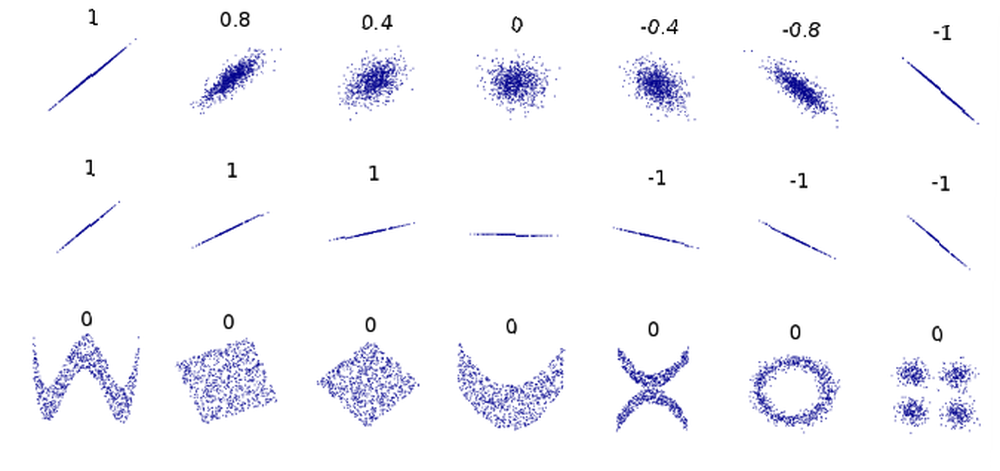 Resim Kredisi: DenisBoigelot / Wikimedia Commons
Resim Kredisi: DenisBoigelot / Wikimedia Commons
CORREL Kullanarak Excel'de Korelasyon Katsayısı Nasıl Bulunur?
Excel'de korelasyon için yerleşik bir işlev var. CORREL işlevi çok basit bir sözdizimine sahiptir:
= CORREL (dizi1, dizi2)dizi1, ilk sayı grubunuz ve dizi2, ikinci gruptur. Excel bir sayıyı tükürecek ve bu sizin korelasyon katsayınız. Bir örneğe bakalım.
Bu e-tabloda, model, yıl ve değerleri ile birlikte bir araç listemiz var. Model yılı ve değerin birbiriyle ilişkili olup olmadığını görmek için CORREL işlevini kullandım:
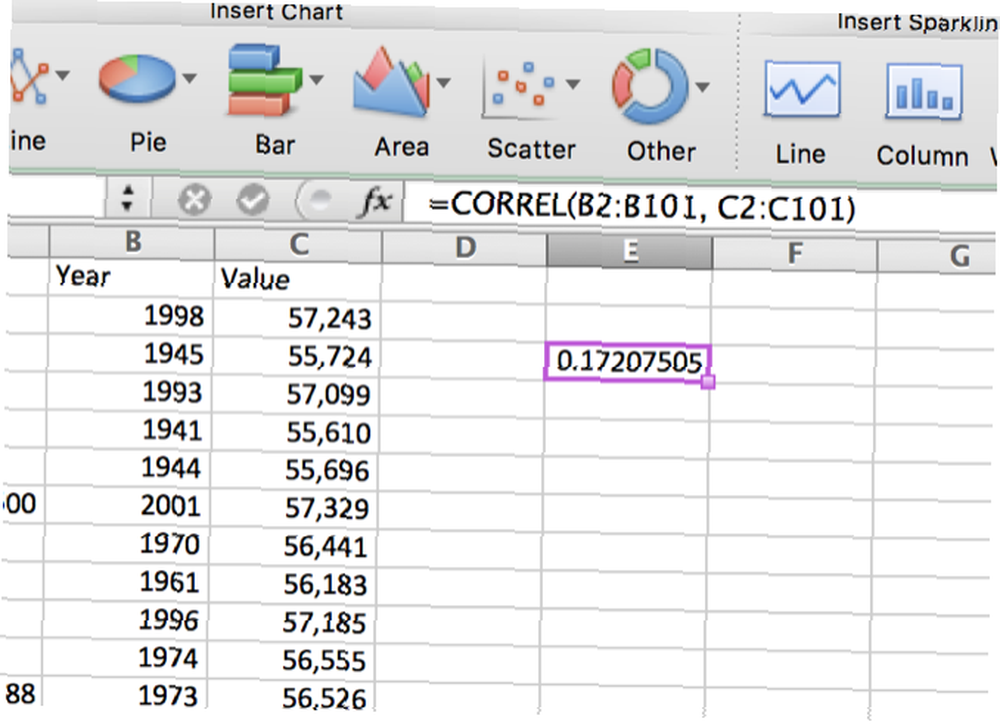
Çok zayıf bir pozitif korelasyon var; yıl arttıkça aracın değeri de artar. Ama çok değil.
Grafik Korelasyonları
Korelasyonları yürüttüğünüzde, veri kümelerinizin nasıl ilişkili olduğunu görsel olarak anlamak için bir dağılım grafiği kullanmak iyi bir fikirdir. Git Grafikler> Dağılım verilerinizin neye benzediğini görmek için:
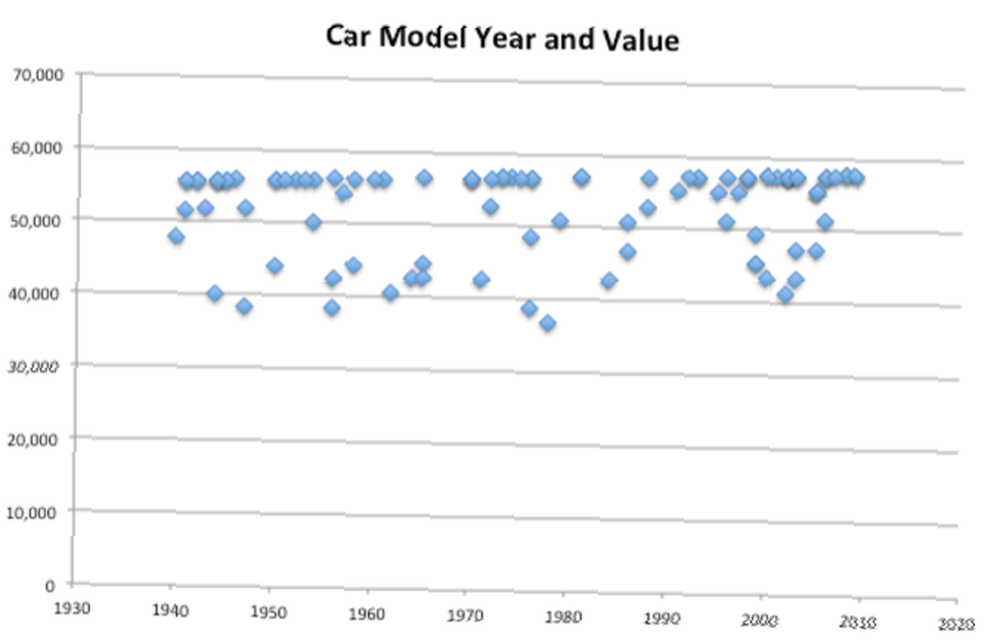
Bu verilerde, arabanın yılın değerini çok fazla etkilemediğini görebilirsiniz. Orada bir hafif Olumlu bir eğilim, ama zayıf. CORREL fonksiyonumuzda bulduğumuz şey bu.
Bir dağılım grafiğindeki bir başka kullanışlı öğe, şöyle görünen bir eğilim çizgisidir:

Eğilim çizgisi, dağılım grafiğinizde açık bir korelasyon yapmak istediğinizde yararlı olabilir. Windows'ta tıklayın Grafik Araçları> Tasarım> Grafik Öğesi Ekle ve seç eğilim çizgisi. Mac’te gitmeniz gerekir Grafik Düzeni veya Grafik Tasarımı, Excel sürümüne bağlı olarak.
Excel'de harika grafikler oluşturma kılavuzumuzu incelemeyi unutmayın: Microsoft Excel'de Güçlü Grafikler ve Grafikler Oluşturma Microsoft Excel'de Güçlü Grafikler ve Grafikler Oluşturma İyi bir grafik, hedefinize ulaşma veya ayrılma arasında fark yaratabilir herkes uyuyor. Microsoft Excel'de, hedef kitlenizi etkileyecek ve bilgilendirecek güçlü grafiklerin nasıl oluşturulduğunu gösteriyoruz. herhangi bir bulgu sunmadan önce!
Birden Çok Değişkenin Veri Analizi Araç Paketi ile İlişkisi
Pek çok farklı sayı kümeniz varsa ve bunlar arasında korelasyon bulmak istiyorsanız, her kombinasyonda CORREL işlevini çalıştırmanız gerekir. Bununla birlikte, Veri Analizi Araç Çubuğu'nu kullanarak, birkaç veri kümesi seçebilir ve korelasyonların nerede olduğunu görebilirsiniz..
Veri Analizi Araç Paketi'ne sahip olduğunuzdan emin değil misiniz? Temel adımlara göz atın Excel'de Temel Veri Analizi Nasıl Yapılır Excel'de Temel Veri Analizi Nasıl Yapılır Excel, veri analizi için kullanılmaz, ancak yine de istatistikleri işleyebilir. Excel istatistiklerini çalıştırmak için Veri Analizi Araç Paketi eklentisini nasıl kullanacağınızı göstereceğiz. indirmek ve askıya almak için.
Toolpak’ı yakmak için Veri> Veri Analizi. Bir seçim listesi göreceksiniz:
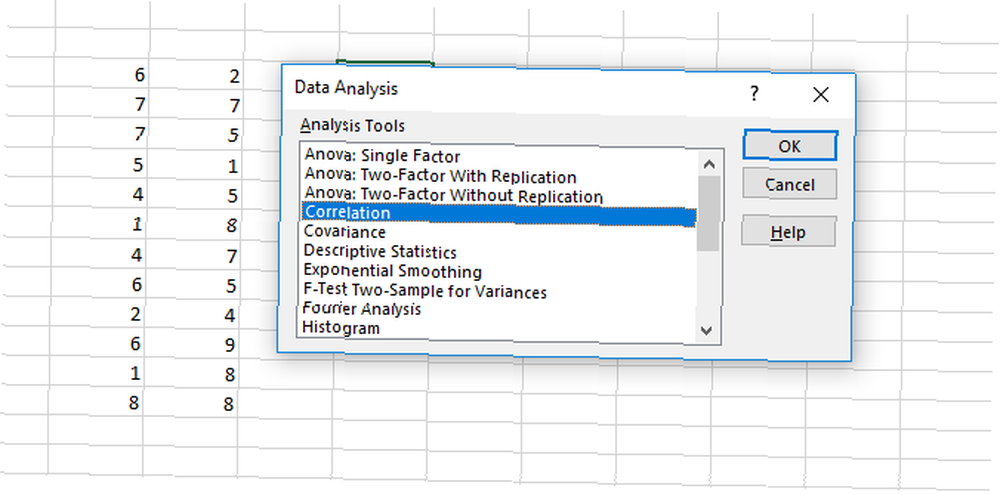
seçmek bağıntı ve vur tamam.
Açılan pencerede, veri kümenizdeki tüm veri kümelerini seçin. Giriş aralığı kutusunu işaretleyin ve sonuçlarınızın nereye yerleştirilmesini istediğinizi Excel’e bildirin:
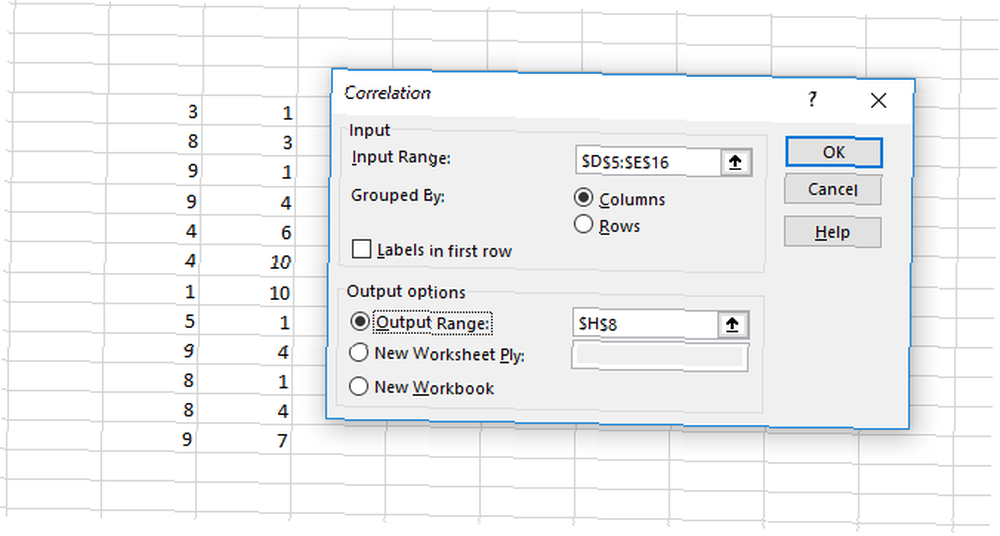
İşte vurduğunuzda alacağınız şey tamam:
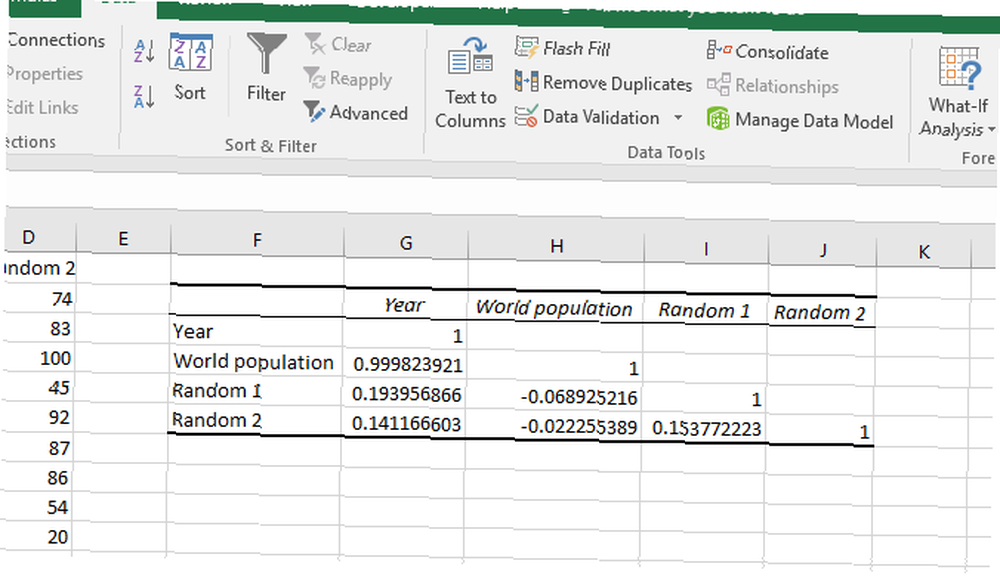
Yukarıdaki resimde, dört farklı veri kümesi üzerinde korelasyonlar yaptık: yıl, dünya nüfusu ve iki rasgele sayı kümesi.
Her veri kümesinin kendisiyle olan korelasyonu 1'dir. Yıl ve dünya nüfusu son derece güçlü bir korelasyona sahipken, başka yerlerde rastgele sayılarla beklediğimiz gibi çok zayıf korelasyonlar vardır..
Excel'de Korelasyon ve Doğrusal Regresyon
Korelasyon basit bir önlemdir: iki değişken ne kadar yakından ilişkili? Bununla birlikte, bu önlemin hiçbir öngörücü veya nedensel değeri yoktur.. Sadece iki değişken birbiriyle ilişkili olduğu için birinin diğerinde değişikliklere neden olduğu anlamına gelmez. Bu korelasyon hakkında anlamak için çok önemli bir şey.
Nedensellik hakkında bir iddiada bulunmak istiyorsanız, doğrusal regresyon kullanmanız gerekir. Buna Veri Analizi Araç Paketi'nden de erişebilirsiniz. (Bu makale, doğrusal regresyonun nasıl çalıştığının ayrıntılarını kapsamaz, ancak bol miktarda ücretsiz istatistik kaynağı vardır. Bu 6 Kaynakla Ücretsiz İstatistik Öğrenin Bu 6 Kaynakla Ücretsiz İstatistik Öğrenin İstatistikler, anlaşılması zor bir konunun ünü vardır. Ancak, doğru kaynaktan öğrenme, anket sonuçlarını, seçim raporlarını ve istatistik sınıf ödevlerinizi hiçbir zaman anında anlamanıza yardımcı olacaktır.
Veri Analizi Araç Paketi'ni açın, gerileme, ve tıklayın tamam.
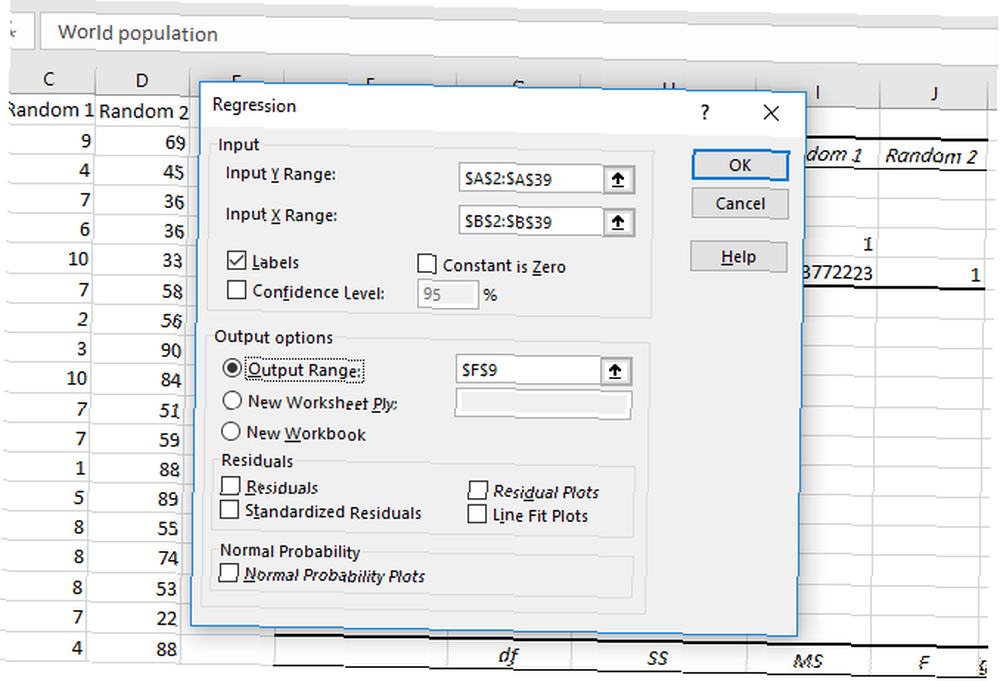
X ve Y aralıklarını doldurun (X değeri açıklayıcı değişkendir ve Y değeri tahmin etmeye çalıştığınız değerdir). Ardından çıktınızın nereye gitmesini istediğinizi seçin ve Tamam tamam tekrar.
Odaklanacağınız sayı açıklayıcı değişkeniniz için p değeridir:
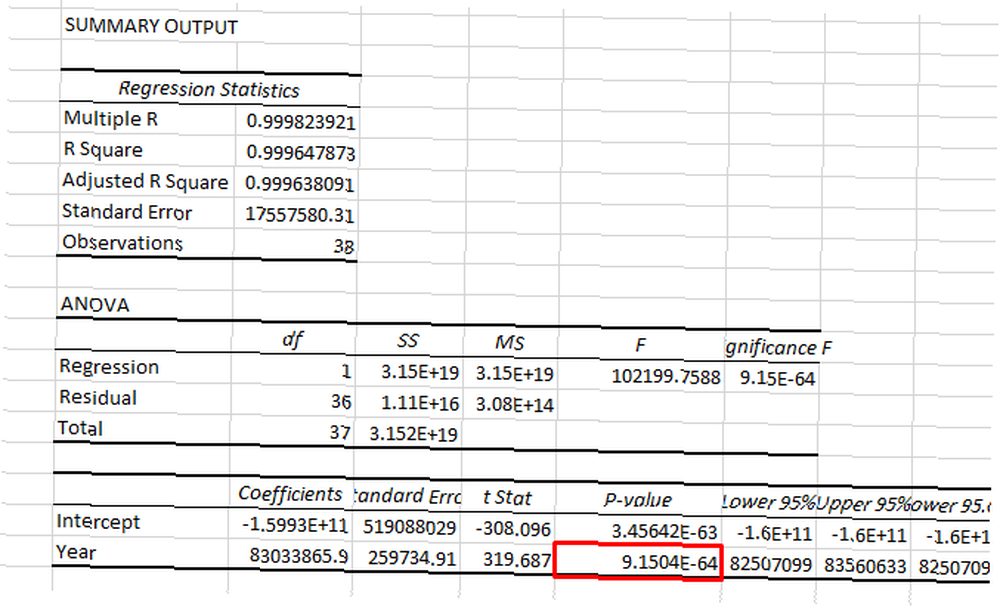
0.05'ten küçükse, X değişkeninizdeki değişikliklerin Y değişkeninizde değişikliklere neden olduğu konusunda güçlü bir argümanınız vardır. Yukarıdaki resimde, yılın dünya nüfusunun önemli bir belirleyicisi olduğunu gösterdik.
Doğrusal regresyon, birden fazla değere bakabilmesi açısından da yararlıdır. Burada, yıl ve nüfusun ham petrol fiyatının önemli belirleyicileri olup olmadığını görmek için regresyon kullandık:
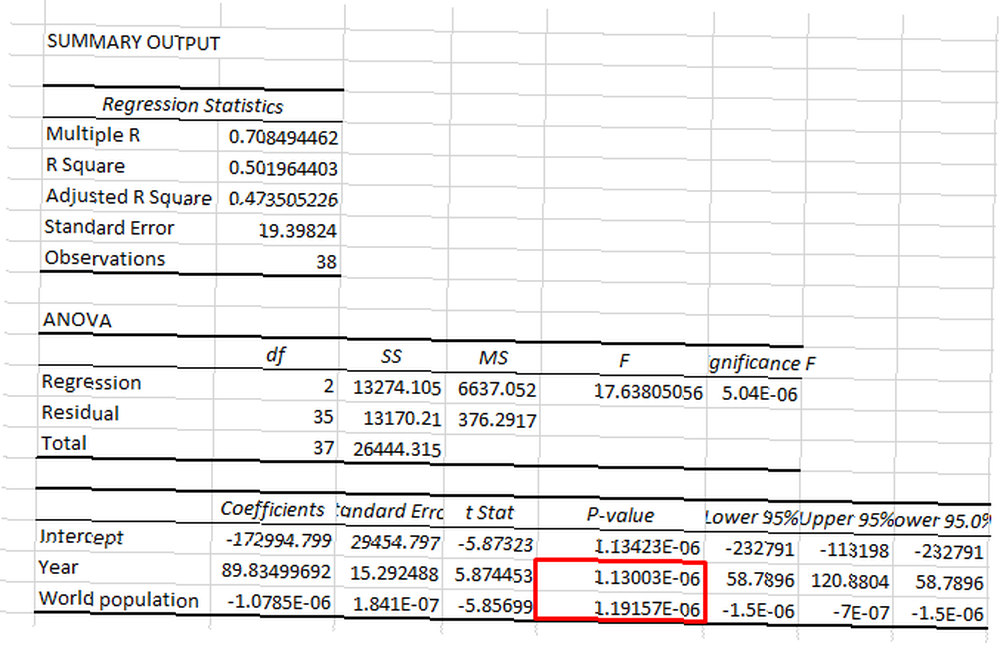
Her iki p değeri 0,05'ten küçüktür, bu nedenle hem yıl hem de dünya nüfusunun ham petrol fiyatının önemli belirleyicileri olduğu sonucuna varabiliriz. (X değişkenleri arasındaki güçlü korelasyonlar kendi sorunlarına neden olabilir.)
Yine, bu doğrusal regresyonun çok basit bir açıklamasıdır ve nedensellikle ilgileniyorsanız, bazı istatistik derslerini okumalısınız..
Ama şimdi daha fazla istatistiksel bilgi arıyorsanız, basit korelasyonun ötesine geçme konusunda bir fikriniz var.!
Excel'den Daha İyi Veri Alın
Excel'deki temel istatistiksel işlevleri anlamak, verilerinizden çok daha kullanışlı bilgiler edinmenize yardımcı olabilir. Korelasyon basit bir önlemdir, ancak e-tablonuzdaki numaralar hakkında hak talebinde bulunmaya çalışırken çok yardımcı olabilir.
Tabii ki, daha birçok karmaşık önlem uygulayabilirsiniz. Ancak istatistiklerden memnun değilseniz, temel bilgilerle başlamak isteyeceksiniz 8 Hızlı Excel Nasıl Öğrenilir İçin İpuçları 8 Hızlı Excel Nasıl Öğrenilir İçin İpuçları 8 İstediğiniz kadar Excel ile rahat değil misiniz? Formül eklemek ve verileri yönetmek için basit ipuçlarıyla başlayın. Bu kılavuzu izleyin; zaman kaybetmeden hızlanacaksınız.. .
Excel'in korelasyon işlevselliğini düzenli olarak kullanıyor musunuz? Başka hangi istatistiksel fonksiyonlar hakkında bilgi edinmek istersiniz?











